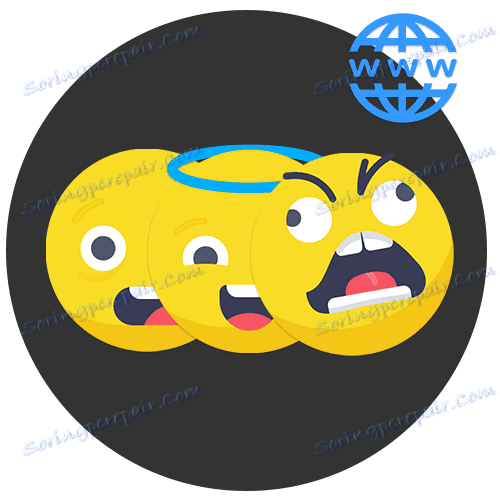Креирање меме онлине
Мем је медијски објекат, обично у облику слике или обрађене фотографије, дистрибуираном мрежи међу корисницима са великом брзином. То може бити извесно изговор, анимација, видео и тако даље. До данас постоји велики број популарних слика, које се зову мемес. У онлине услугама представљеним у чланку, већина ових слика се користи за обраду.
Садржај
Ситес фор цреатинг мемес
По правилу, мемо су забавни. То може бити опис неке емоције приказане на слици или само смешне ситуације. Уз помоћ страница приказаних испод, можете одабрати готове популарне шаблоне и креирати натписе на њима.
Метод 1: Цртање
Једна од најпопуларнијих и једноставних услуга у свом сегменту. Има богату галерију за стварање мема.
- Листајте предложене странице са шаблонама спремних за одабир жељене позадине. Наизменично, кликните на бројеве испод групе слика.
- Изаберите жељени меме за обраду кликом на њега.
- Унесите текстуални садржај у одговарајућа поља. Прва попуњена линија биће приказана одозго, а друга -
одоздо. - Преузмите креирани меме на рачунар кликом на дугме "Преузми" .
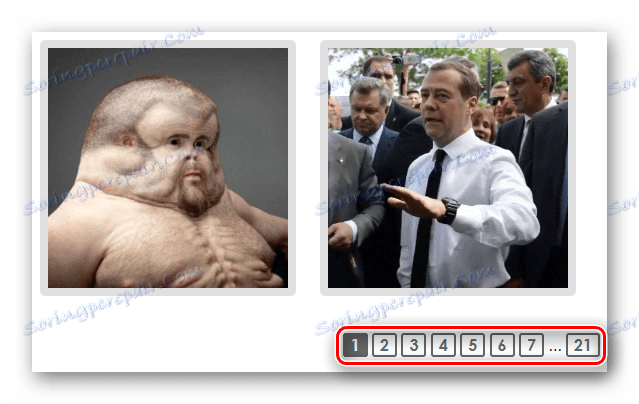
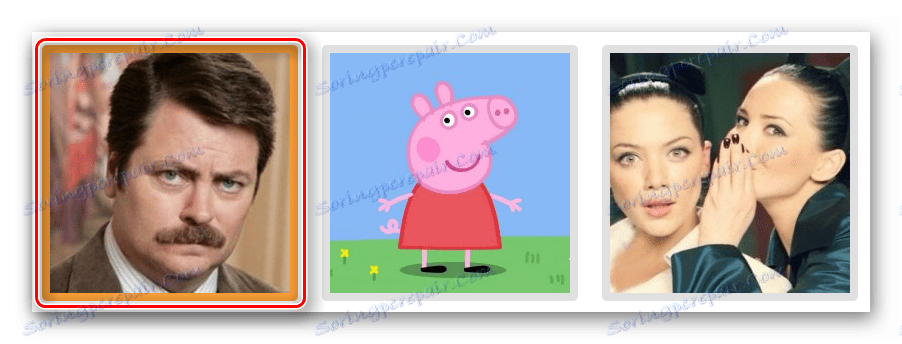
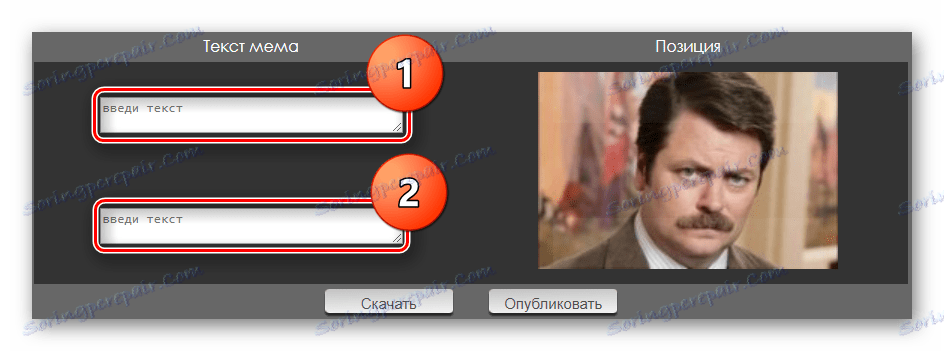
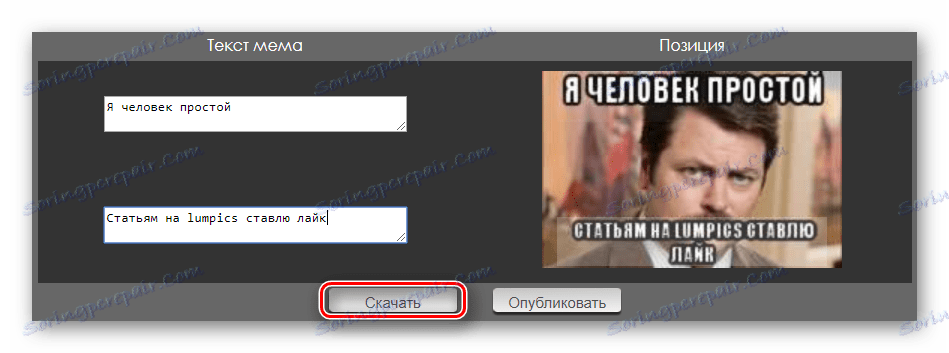
Метод 2: Мемок
Галерија галерије је испуњена пуно старих шаблона које су биле популарне пре неколико година. Омогућава вам да произвољно померате текст на креираном објекту.
За исправан рад потребан Мемок Адобе Фласх Плаиер , па пре коришћења ове услуге, проверите да ли имате најновију верзију плејера.
Прочитајте такође: Како ажурирати Адобе Фласх Плаиер
- Да бисте видели друге предложене позадинске слике, кликните на дугме "Прикажи више шаблона" на дну странице.
- Изаберите опцију коју желите и кликните на њега.
- Да бисте отпремили своју слику како бисте креирали меме, кликните на икону Адобе Фласх Плаиер.
- Потврдите намеру да укључите играч помоћу дугмета "Аллов" у поп-уп прозору.
- Кликните на "Изабери своју слику".
- Изаберите датотеку коју желите уредити и потврдите акцију помоћу дугмета "Отвори" .
- Кликните на Додај текст .
- Кликните на поље које изгледа да уређује његов садржај.
- Кликните на дугме "Сачувај у мој рачунар" да бисте преузели завршени рад.
- Након што се слика обради, кликните на "Сачувај" .
- Унесите нови назив датотеке и потврдите почетак преузимања помоћу дугмета "Сачувај" у истом прозору.
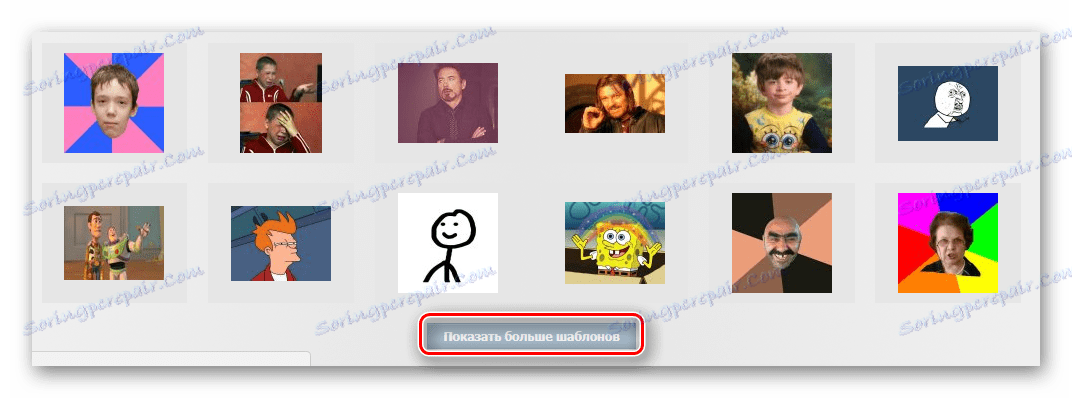

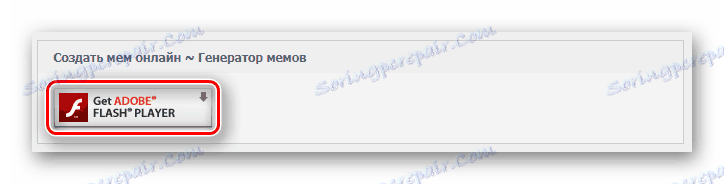
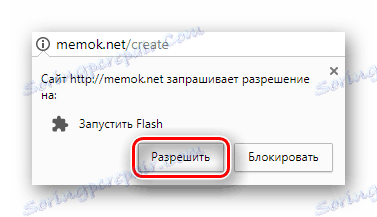

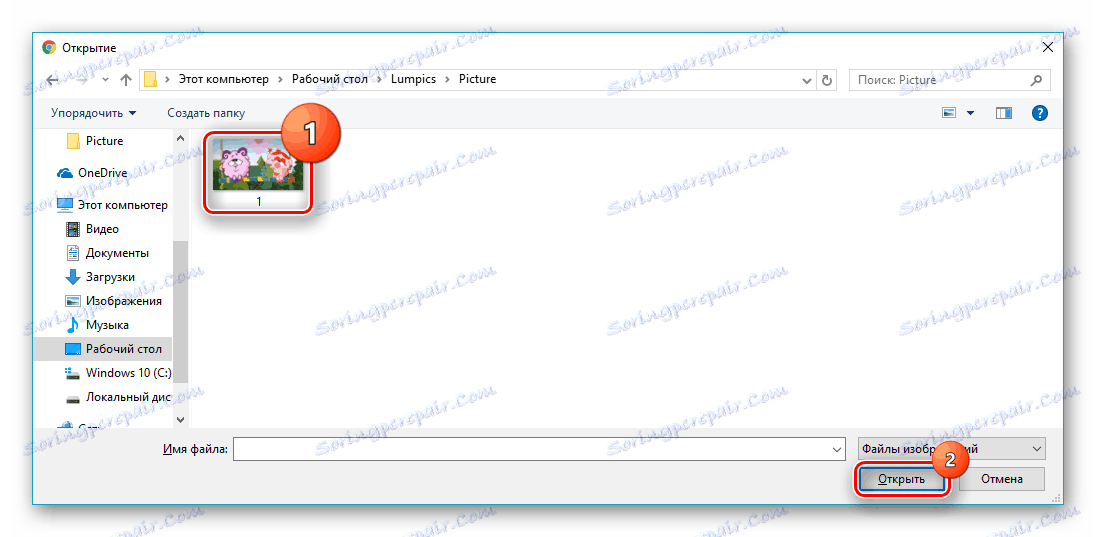
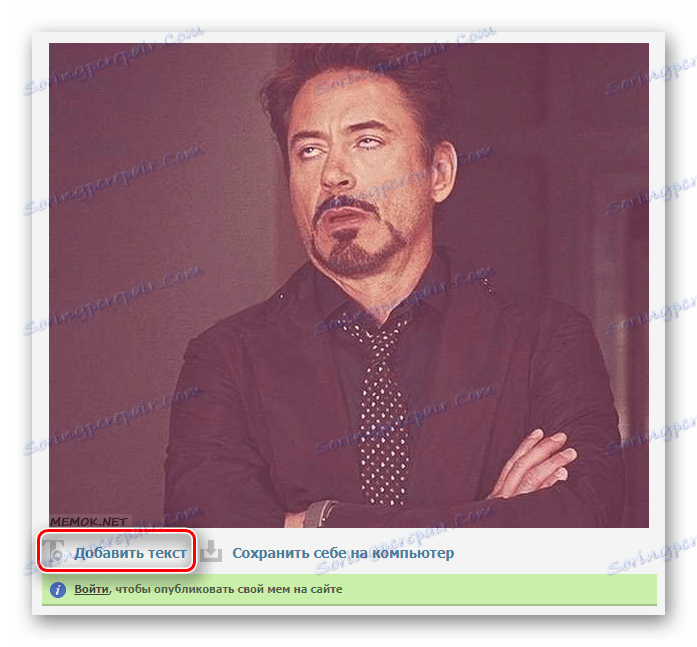

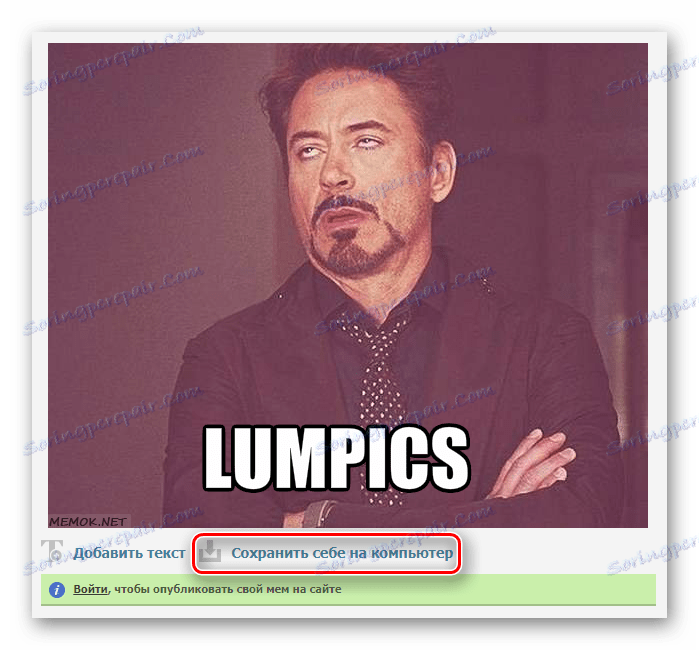

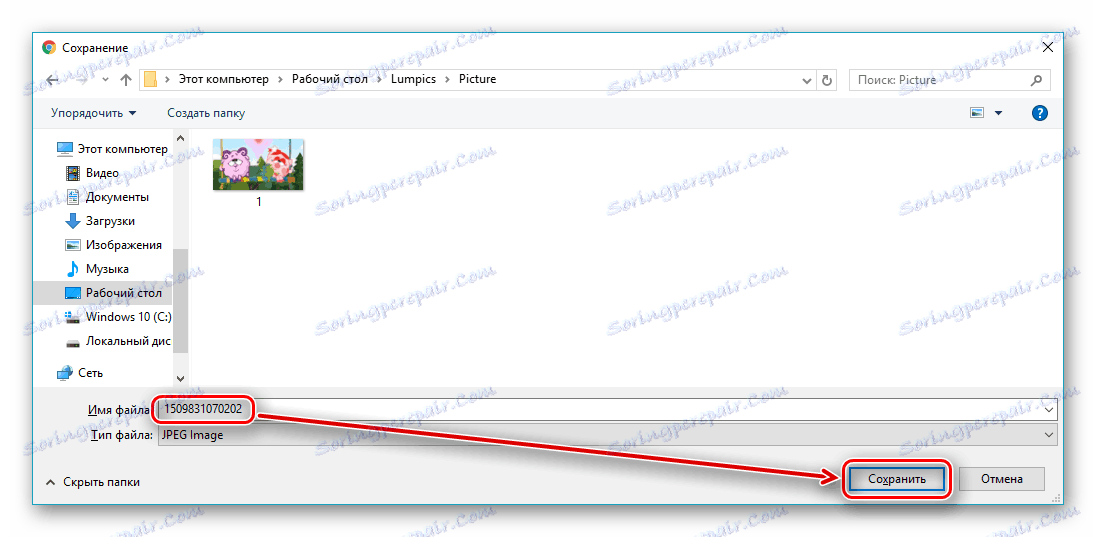
Метод 3: Мемеонлине
Има напредна подешавања када примењује текстуални садржај на слику. Осим тога, можете додати графичке објекте из галерије или их преузети са вашег рачунара. Након креирања меме, можете га додати у колекцију сајтова.
- Унесите име у линији "Име вашег имена" за могућност његовог будућег објављивања на овој страници.
- Кликните на стрелицу да бисте видели све могуће опције за готове шаблоне.
- Изаберите слику коју желите да обрадите кликом на њега.
- Проширите избор "Додај текст" и "Додај слике" тако што ћете кликнути на одговарајуће стрелице.
- Попуните тражено поље за садржај "Текст" .
- Потврдите акцију помоћу дугмета "Додај текст" .
- Завршите текст кликом на "Одлично" .
- Алатка за слике пружа могућност додавања смешних графичких објеката на преузету слику. Ако желите, можете изабрати икону омиљене кликом на њега и пребацити на меме.
- Кликните на дугме "Сачувај" која се појављује са дна.
- Потпуна регистрација или брзо одобрење помоћу Гоогле Плус-а или Фацебоок .
- Иди на своју галерију на сајту, одабиром ставке "Моји Меми" .
- Кликните на икону за преузимање насупрот одговарајуће ставке са својим радом. Изгледа овако:
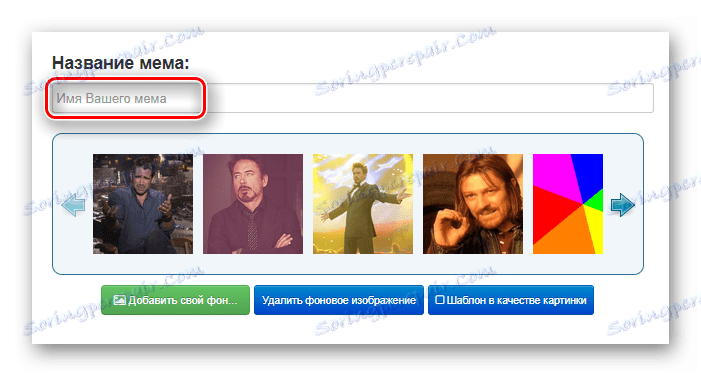
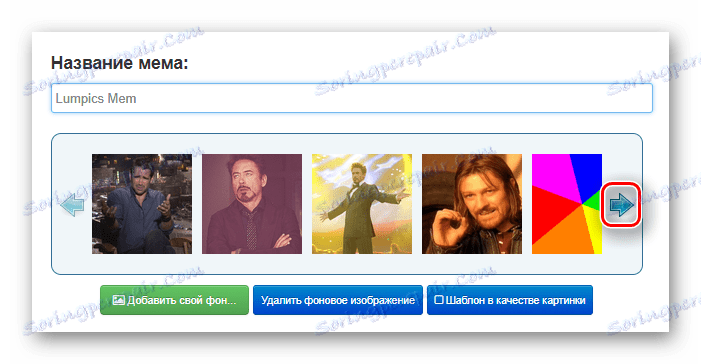
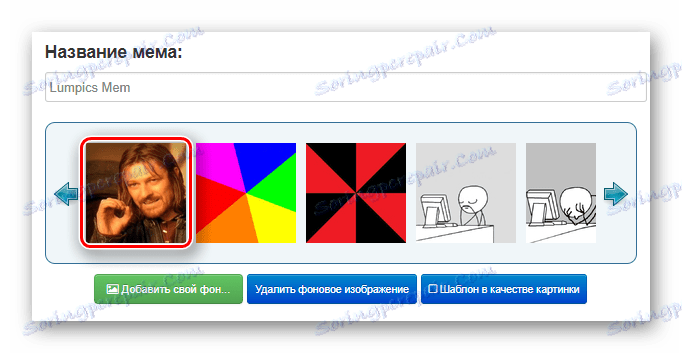

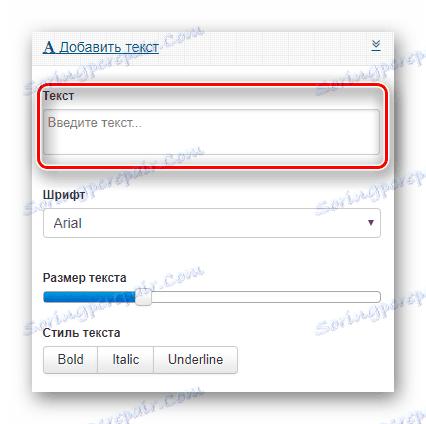

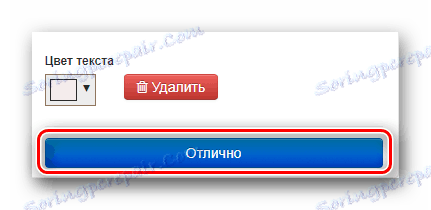
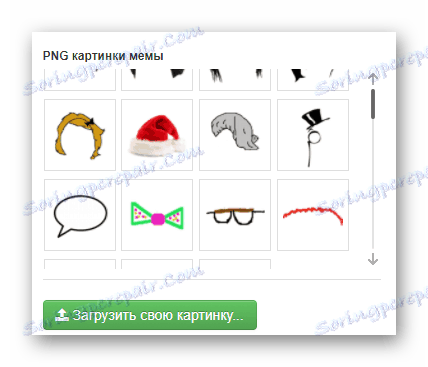
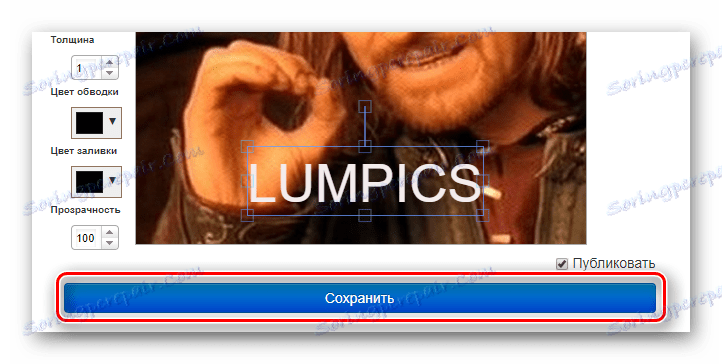
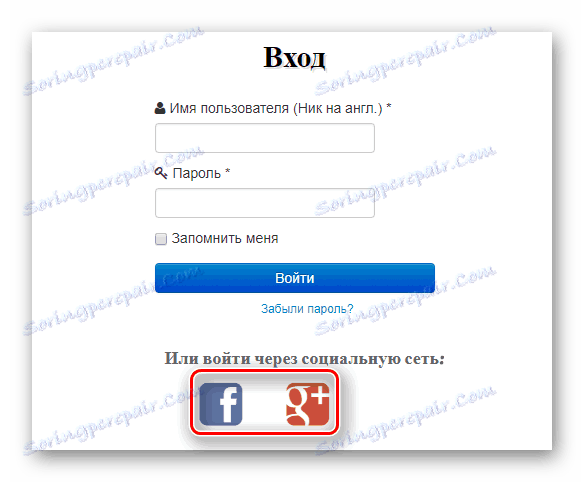

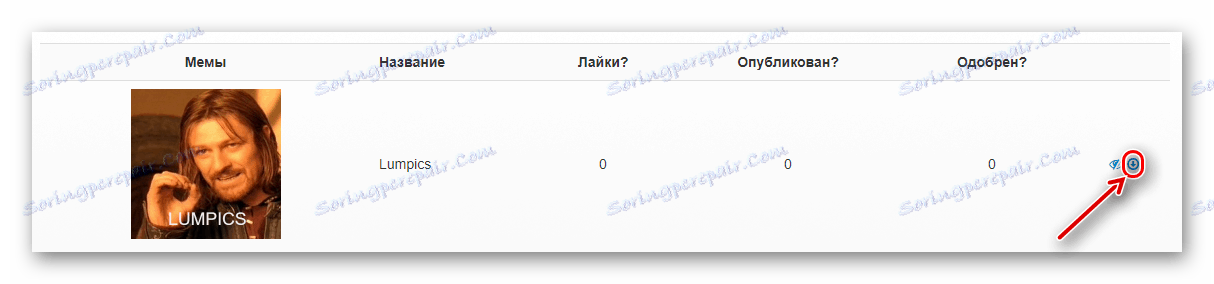
Метод 4: ПицсЦоммент
Слично као и на првом сајту, овде се текст на мему додаје у подешавања за спремање: једноставно морате унети његов садржај и примијенити га на слику. Поред заједничког, постоје и многе друге забавне слике које подижу расположење.
- Изаберите ставку "Креирај меме из шаблона" у заглављу сајта.
- Услуга омогућава брзо проналажење жељених слика користећи одговарајуће ознаке. Да бисте изабрали једну од њих, кликните мишем.
- На изабраном шаблону кликните на икону приказану на овом екрану:
- Попуните поља "Текст на врху" и "Текст одоздо" са одговарајућим садржајем.
- Завршите процес помоћу дугмета "Доне" .
- Преузмите завршени меме на рачунару кликом на "Довнлоад" .


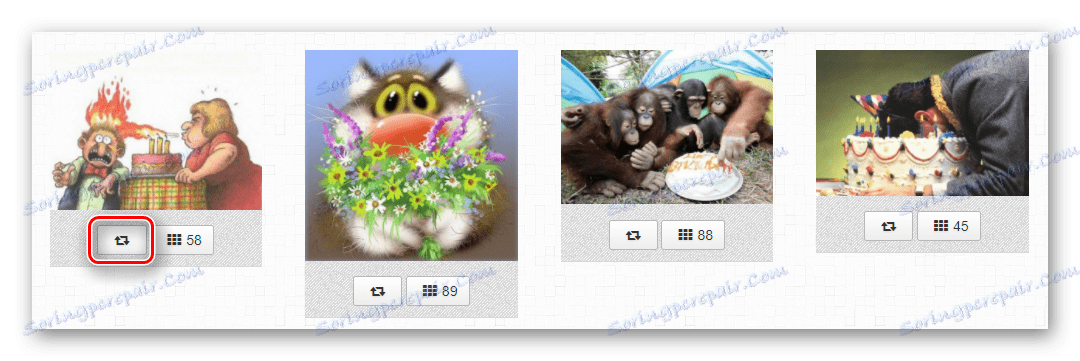
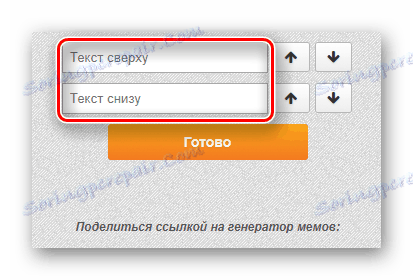
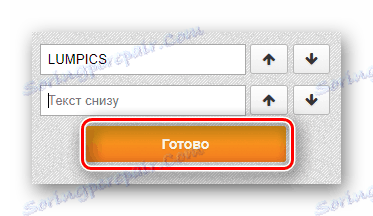
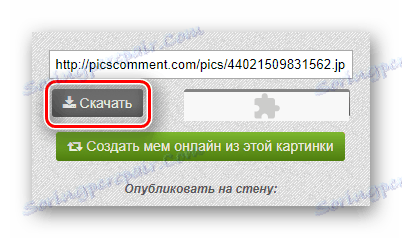
Метод 5: фффууу
У галерији готових шаблона приказани су само најпопуларнији мемеви које су креирали корисници. После додавања текста, рад се одмах може скинути на рачунар и објавити на главној страници сајта.
- Изаберите жељени предложак кликом на њега.
- Попуните линије "Топ" и "Боттом" са текстуалним садржајем.
- Кликните на "Сачувај" .
- Почните да преузимате датотеку одабиром дугмета "Ок" које се појављује.

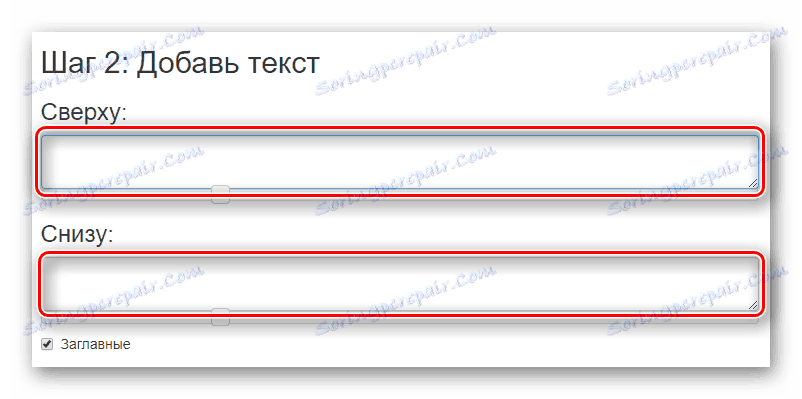

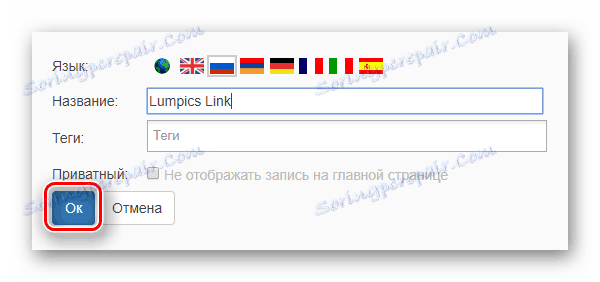
Процес стварања успомена из сопствене слике или спремног шаблона траје мало времена и труда. Главни задатак је креативност, када вам треба дати смешан натпис, додан на слику. Уз помоћ онлине услуга задатак је поједностављен, јер нема потребе за кориштењем сложеног софтвера. У већини случајева, морате кликнути на слику позадине коју желите, унесите неколико фраза и преузмите резултат.